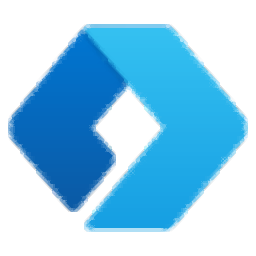
Allen Explorer(电脑文件管理软件)
v4.31 官方版- 介绍说明
- 下载地址
- 精品推荐
- 相关软件
- 网友评论
Allen
Explorer提供文件管理功能,可以让用户更好查看电脑的文件夹,可以对任意文件夹、任意分区设置多标签显示,可以在软件顶部区域随时切换标签访问指定的路径,让用户切换文件夹更加方便,软件也提供了压缩工具,方便用户将文件夹或者文件压缩为zip格式,也提供了文件搜索工具,借助文件名搜索工具Everyting就可以立即查询C盘D盘中的各种文件,Allen
Explorer功能丰富,界面简洁,更加适合浏览电脑文件,需要就下载吧!
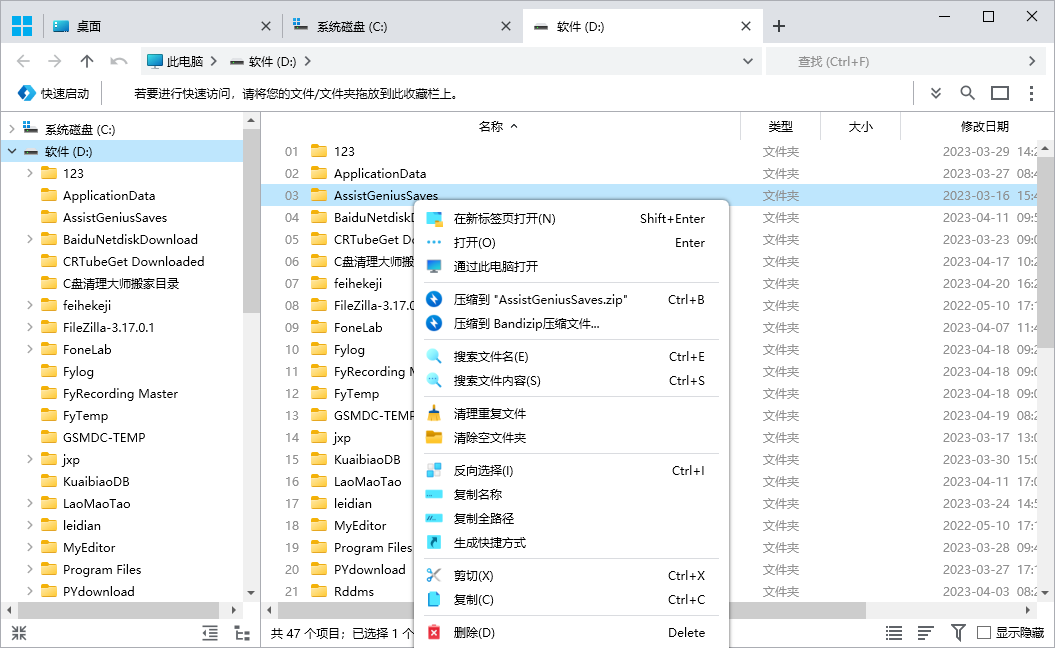 文件管理软件)">
文件管理软件)">软件功能
1、支持扩展名高亮显示,可以更好查看文件的格式
2、支持 Bandizip,鼠标点击文件右键就可以直接压缩为zip格式
3、支持notepad++,用户可以在软件编辑代码文本,编辑文本文件内容
4、Honeyview提供图像查看功能,文件夹的图片可以直接查看
5、支持Everyting,为用户提供更加方便的文件查询方式,一秒钟找到C盘D盘的文件
6、Anyixt Searcher是文件内容搜索工具,可以输入关键词查询文件
7、Sage Thumbs可以让用户快速查看多文件的缩略图,方便预览文件夹里面的文件
8、Allen Explorer借助多个工具让用户更好管理和搜索电脑中的资源
软件特色
1、Allen Explorer界面简单,打开就可以显示此电脑,显示C盘D盘
2、需要查看的文件夹都可以右键添加到标签,方便在顶部切换文件夹,切换文件
3、基本功能和win系统的文件管理器一样,并且附加了很多第三方工具
4、支持文件比较功能,下载的文件可以添加到软件比较哈希数值
5、支持粉碎机功能,不需要的文件也可以添加到粉碎机删除,隐私的文件直接粉碎
6、支持清理重复文件功能,可以扫描文件夹内容,检测到重复的文件可以删除
7、窗口尺寸调整
说明:在任意 Windows窗口 (不限于 Allen Explorer的窗口)
通过按下快捷键,可将该窗口调整为【最匹配屏幕的尺寸】
快捷键:Alt+1
8、窗口置顶
说明:在任意 Windows窗口 (不限于 Allen Explorer的窗口)
通过按下快捷键,可将该窗口设为【置顶模式】
再次按下快捷键,【取消】置顶模式
快捷键:Alt+2
使用方法
1、Allen Explorer安装提示信息,如果有杀毒软件拦截就点击允许
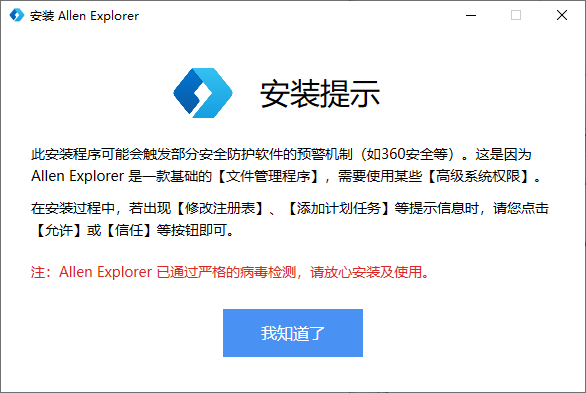
2、软件界面如图所示,直接添加本地的文件夹或者C盘D盘到新的标签就可以浏览内容
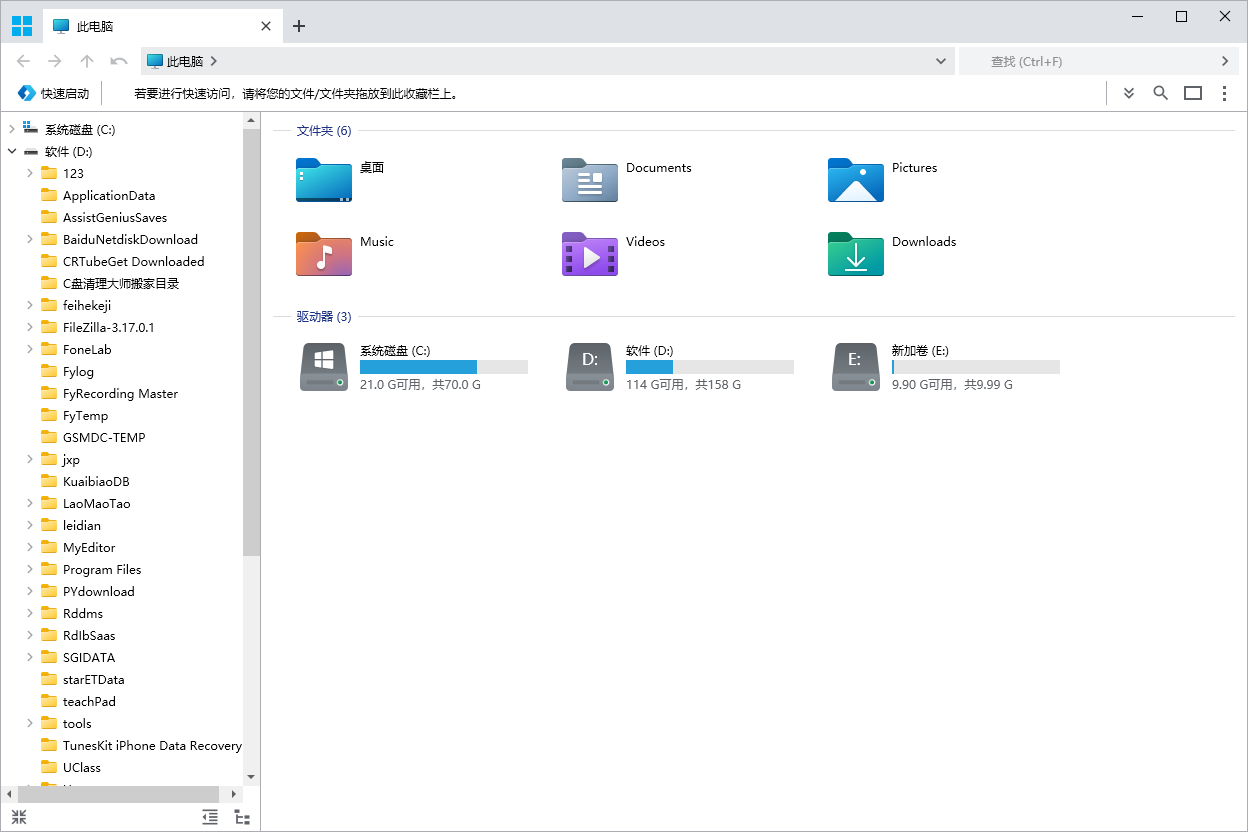
3、可以选择在新的标签打开,可以选择对设备格式化
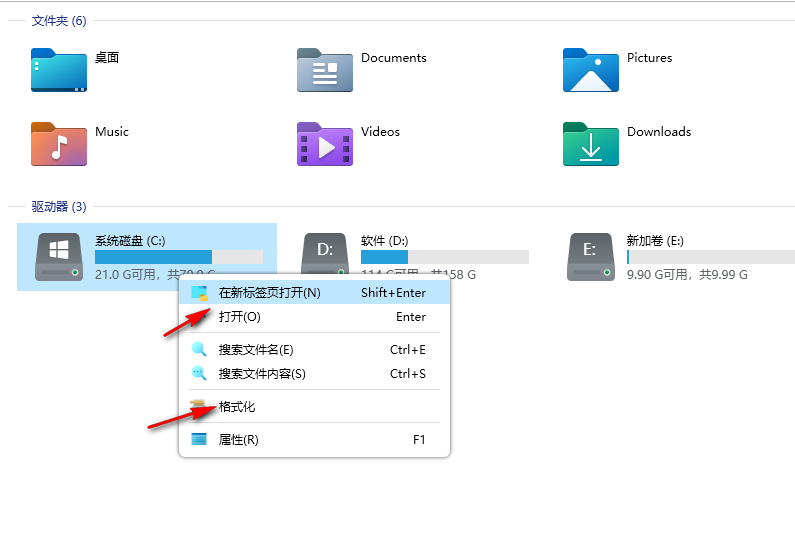
4、这里是文件搜索的界面,直接对C盘的数据查询,输入一个关键词就可以自动显示结果
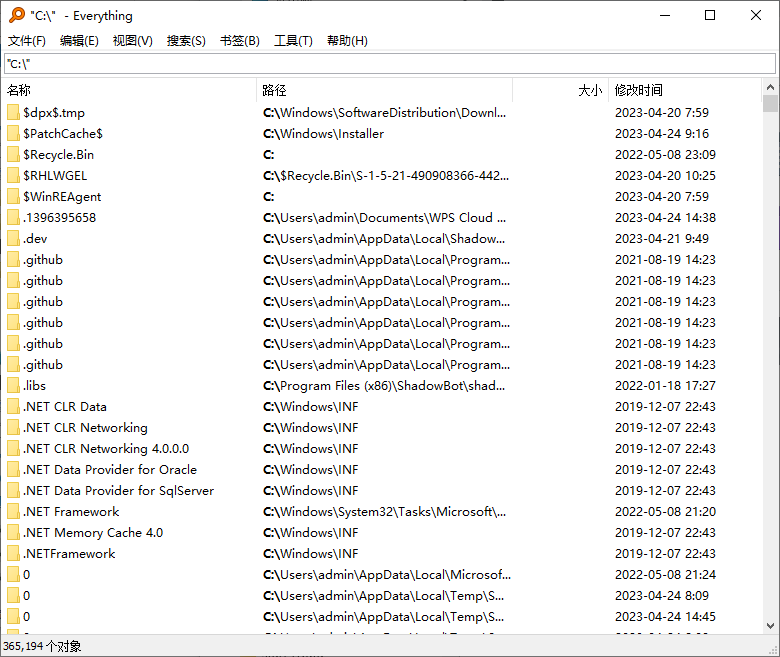
5、输入360就可以自动显示D盘保存的全部360文件
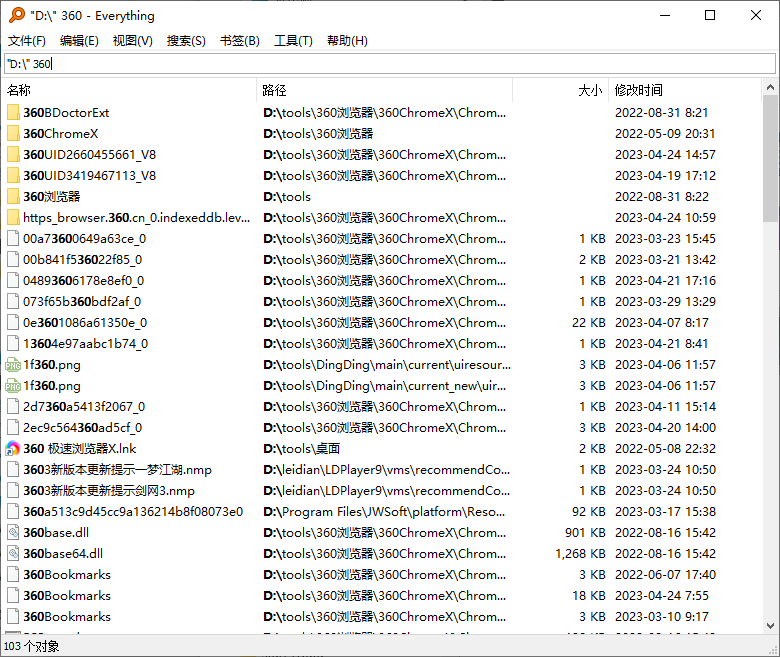
6、新标签界面如图所示,将C盘D盘打开到新的标签,在顶部就可以切换文件夹
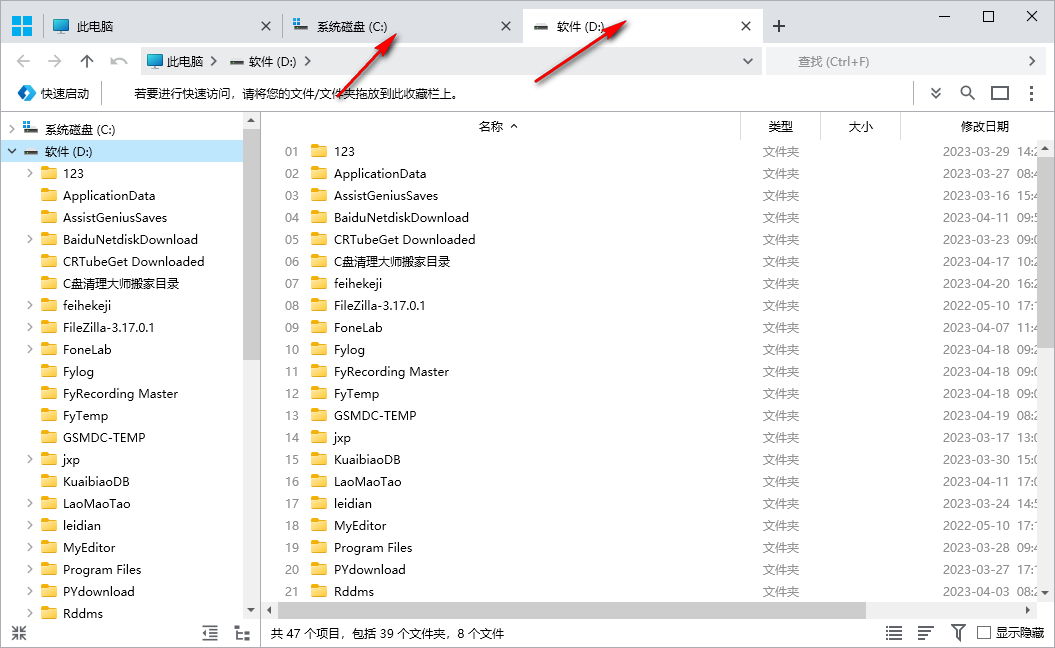
7、这里是右键菜单功能,可以选择打开文件,可以压缩文件,可以清理重复文件
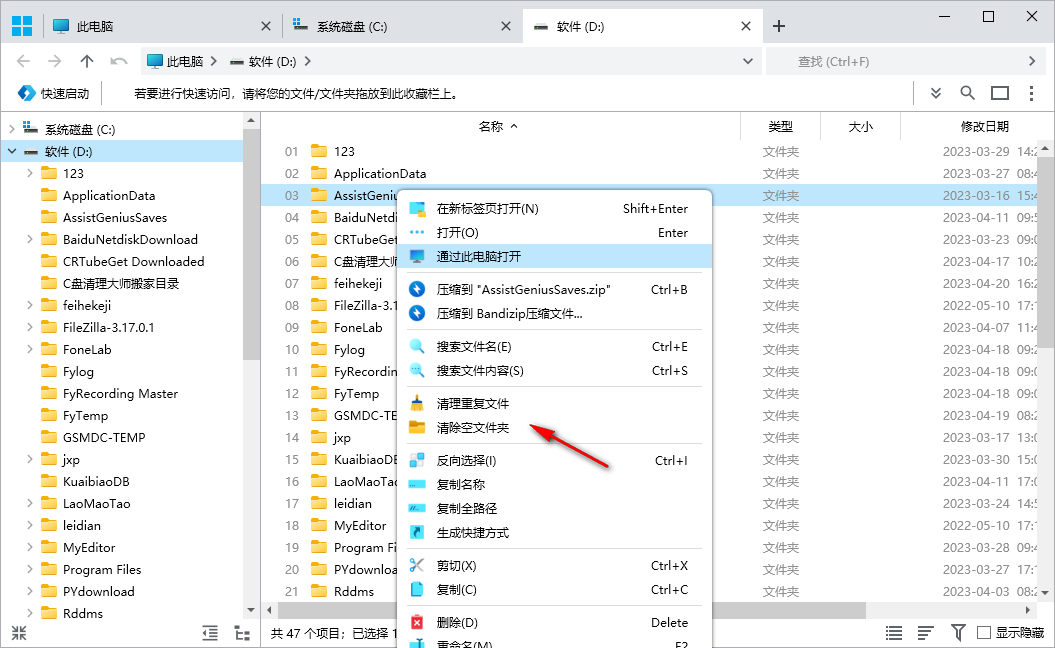
8、压缩的界面如图所示,直接制作zip文件,可以设置密码,方便以后发送zip给其他人
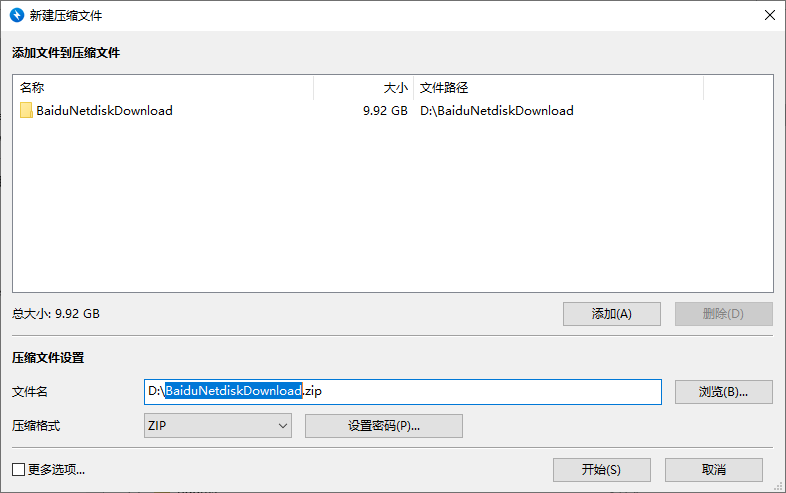
9、后缀名高亮显示功能,jpg、png都可以自动高亮,让用户知道每个文件的格式
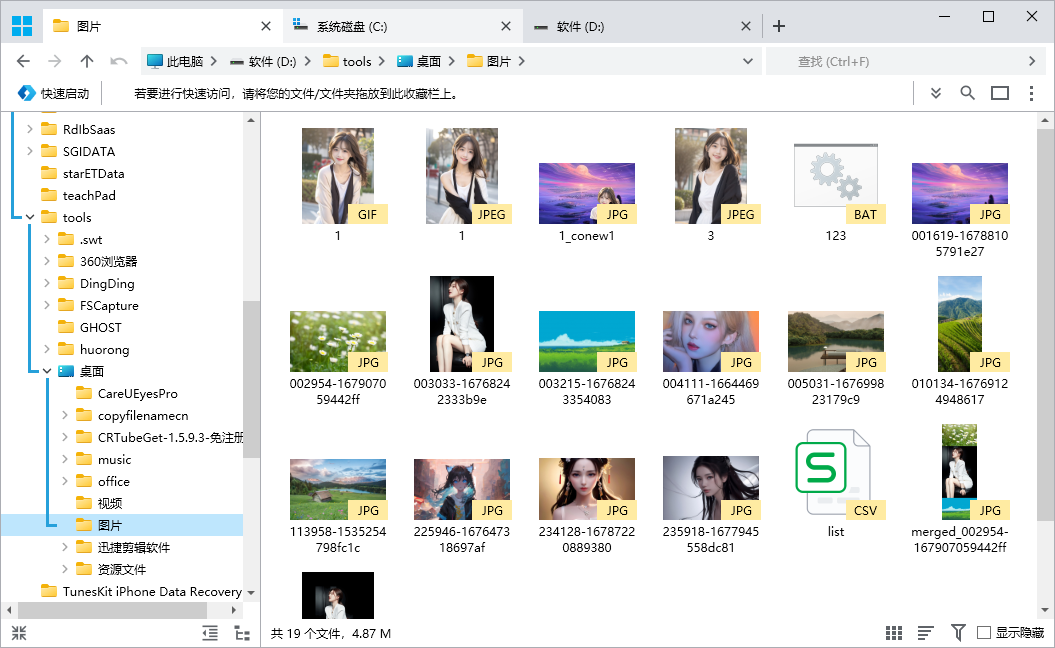
10、清理重复内容,选择一个文件夹搜索里面重复的文件就可以删除数据
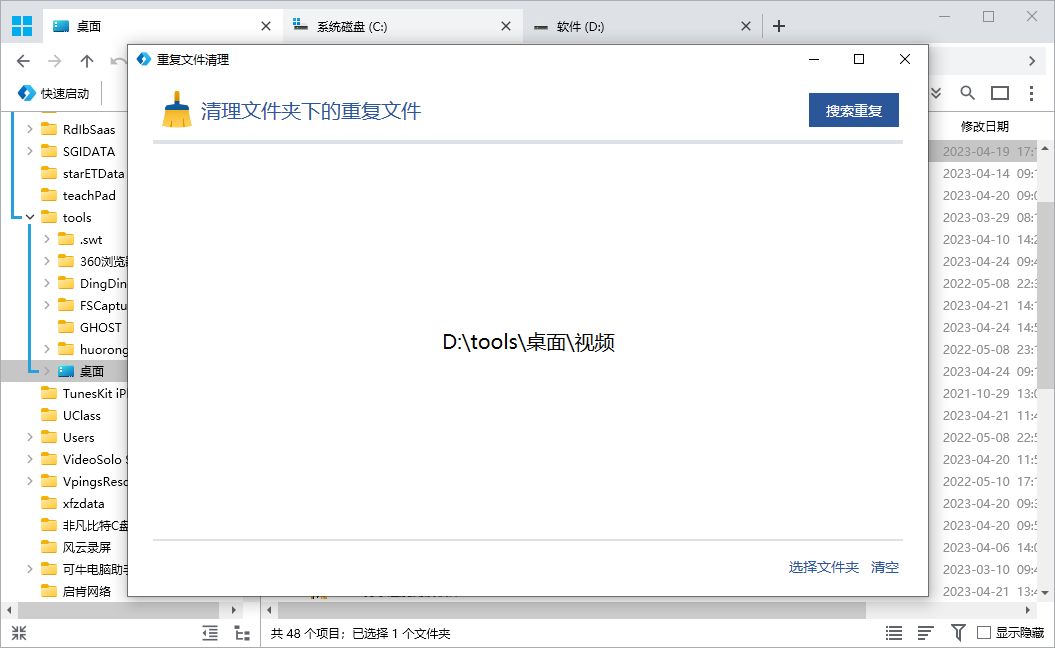
11、对比功能,可以在软件比较文件是否被修改,也可以添加文件粉碎
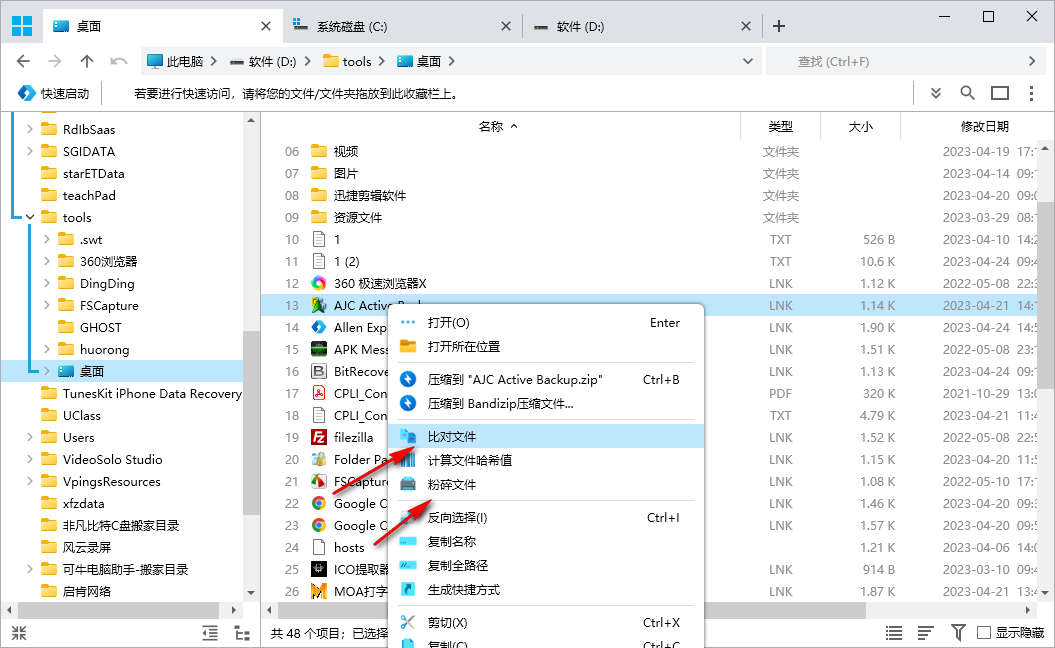
12、拖动文件就可以开始比较,可以查看电脑的文件和原始的文件是不是同一个
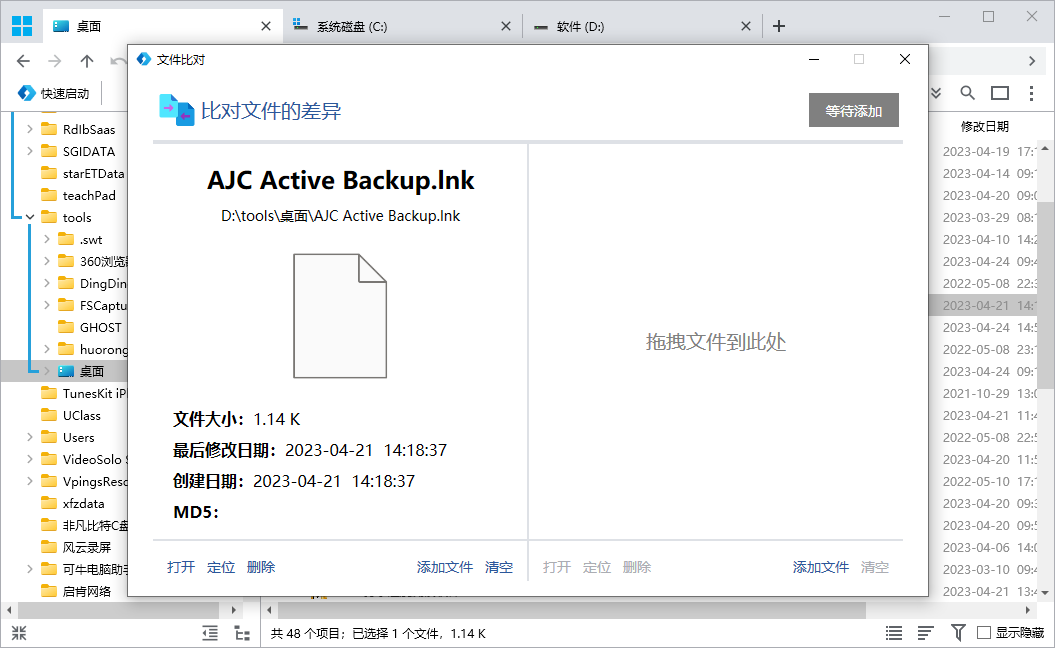
13、软件很简单,如果电脑没有适合的文件浏览器就可以下载Allen Explorer
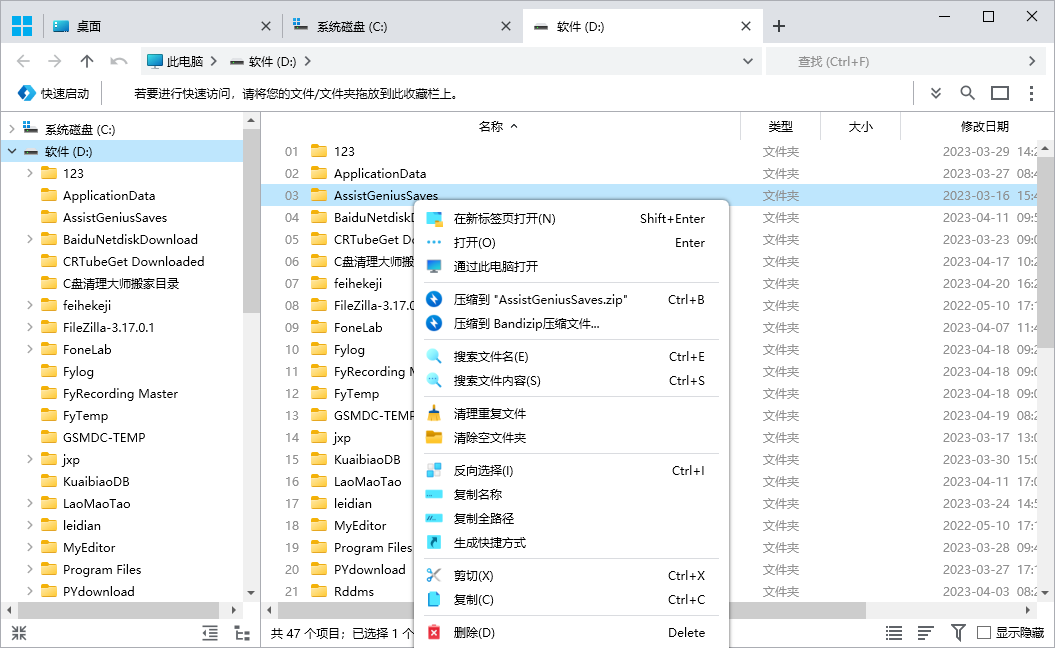
14、右侧还显示很多附加的功能,可以选择Bandizip、Notepad++、Honeyview、Everything、AnyTXT Searcher
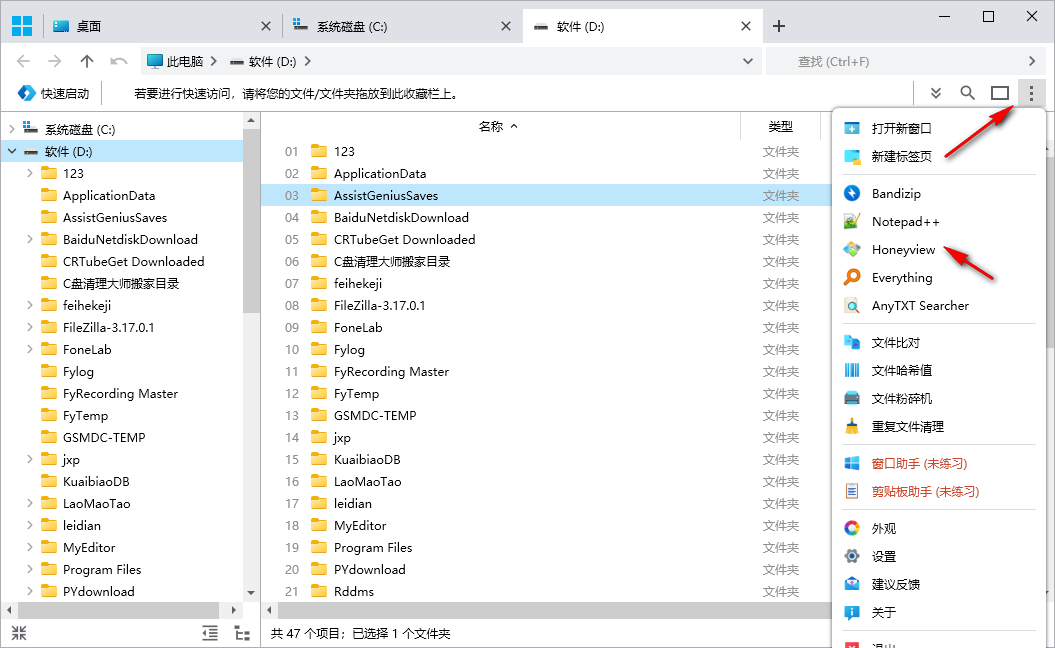
15、设置功能
系统
开机自动启动
Win+E全局快捷键
设为默认文件管理器
操作与显示
默认展开目录树根节点
特殊文件夹显示为中文
文件名称显示扩展名
默认显示模式
缩略图模式下详情框
默认显示隐藏项目
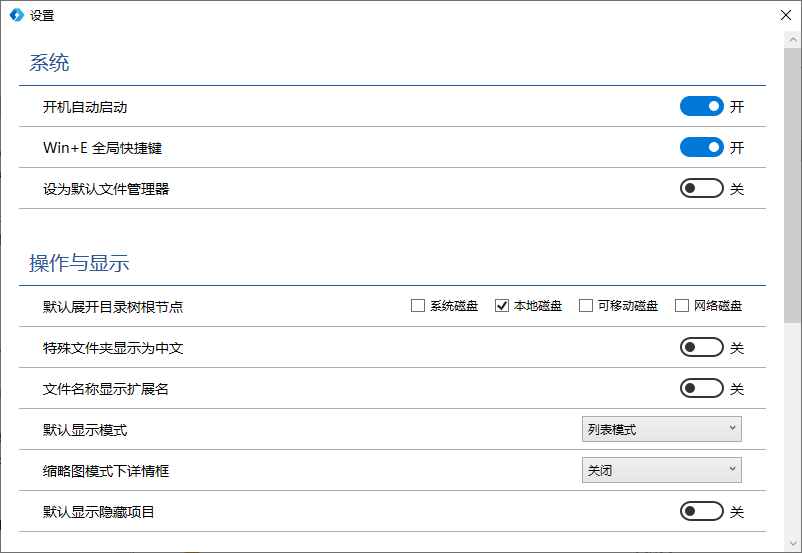
16、这里是附加的软件,可以选择是否启用,可以关闭这些工具
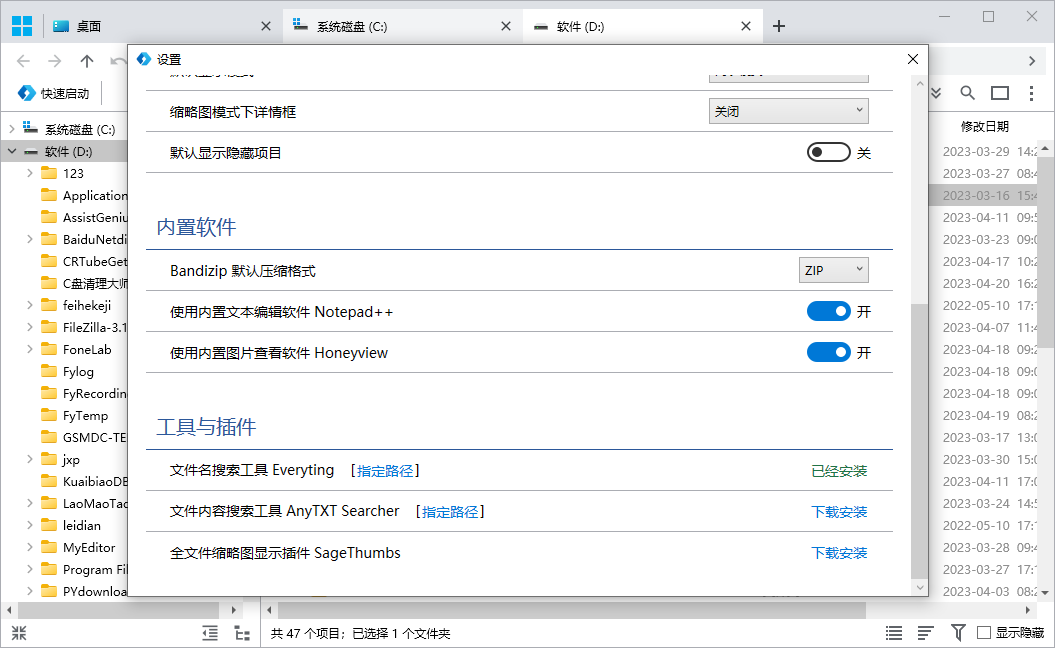
17、剪贴板功能
剪贴板:文本
说明:Allen Explorer剪贴板助手会【保存最近剪切/复制的300条历史文本记录】
并可以【预设常用文本信息】;通过按下快捷键,调出并粘贴到指定位置
剪贴板:图片
说明:Allen Explorer剪贴板助手会【保存最近一次截取或复制的图片】
通过按下快捷键,可调出并置顶显示已复制的图片
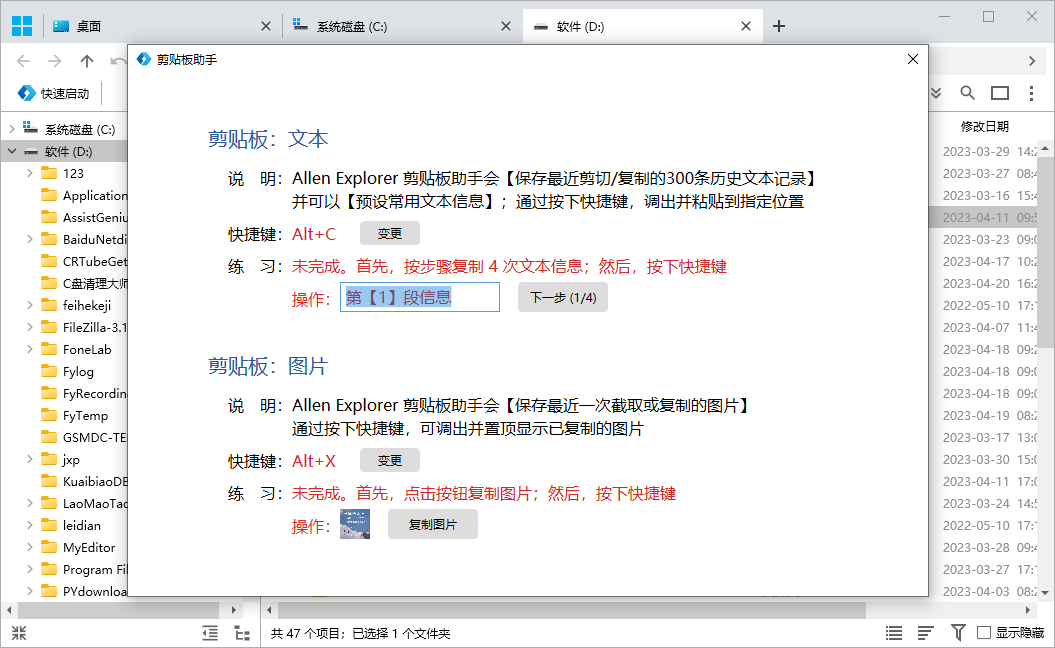
下载地址
- Pc版
Allen Explorer(电脑文件管理软件) v4.31 官方版
本类排名
- 1 wps office2023版v12.1.0.18608
- 2 Anything(本地文件搜索神器)v1.3724.1020.314 官方安装版
- 3 wps office 2013老版本v12.1.0.18608
- 4 pure apk install pc版官方版
- 5 wps office 2016个人版v12.1.0.18608
- 6 allupdate文件时间修改器绿色版v0.92 电脑端
- 7 PanTools(网盘管理)v1.0.37
- 8 wps office 2022最新版v12.1.0.18608
- 9 es文件浏览器电脑版v4.2.4.0
- 10 wps office 2016绿色精简优化版v12.1.0.18608
本类推荐
装机必备
换一批- 聊天
- qq电脑版
- 微信电脑版
- yy语音
- skype
- 视频
- 腾讯视频
- 爱奇艺
- 优酷视频
- 芒果tv
- 剪辑
- 爱剪辑
- 剪映
- 会声会影
- adobe premiere
- 音乐
- qq音乐
- 网易云音乐
- 酷狗音乐
- 酷我音乐
- 浏览器
- 360浏览器
- 谷歌浏览器
- 火狐浏览器
- ie浏览器
- 办公
- 钉钉
- 企业微信
- wps
- office
- 输入法
- 搜狗输入法
- qq输入法
- 五笔输入法
- 讯飞输入法
- 压缩
- 360压缩
- winrar
- winzip
- 7z解压软件
- 翻译
- 谷歌翻译
- 百度翻译
- 金山翻译
- 英译汉软件
- 杀毒
- 360杀毒
- 360安全卫士
- 火绒软件
- 腾讯电脑管家
- p图
- 美图秀秀
- photoshop
- 光影魔术手
- lightroom
- 编程
- python
- c语言软件
- java开发工具
- vc6.0
- 网盘
- 百度网盘
- 阿里云盘
- 115网盘
- 天翼云盘
- 下载
- 迅雷
- qq旋风
- 电驴
- utorrent
- 证券
- 华泰证券
- 广发证券
- 方正证券
- 西南证券
- 邮箱
- qq邮箱
- outlook
- 阿里邮箱
- icloud
- 驱动
- 驱动精灵
- 驱动人生
- 网卡驱动
- 打印机驱动





































网友评论